在excel表格设置数据有效性时去掉表头的方法
在设excel表格怎么设置去掉表头以外的数据都添加数据有效性?下面我们就来看看详细的操作,请看下文详细介绍。
1、首先新建一个工作表,填写好内容,将该工作表命名为“表1”。
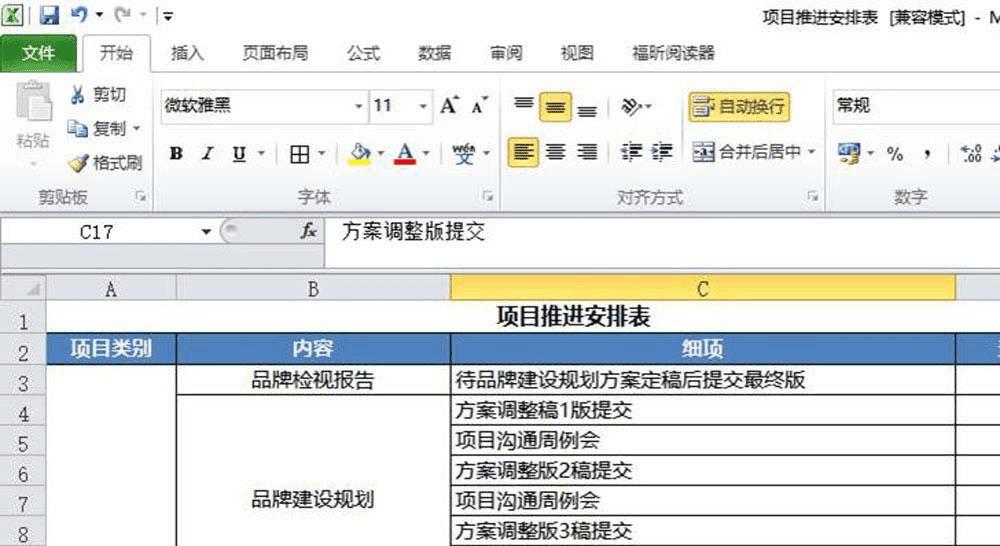
2、再在该excel表格中新建1个工作表,将该工作表命名为“表2”,并“表2”中输入数据有效性的几个选项。示例如图所示。
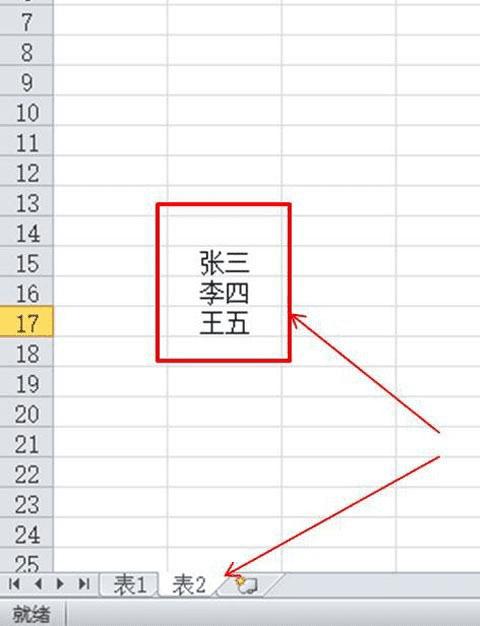
3、回到工作“表1”选中一整列内容,如图所示。
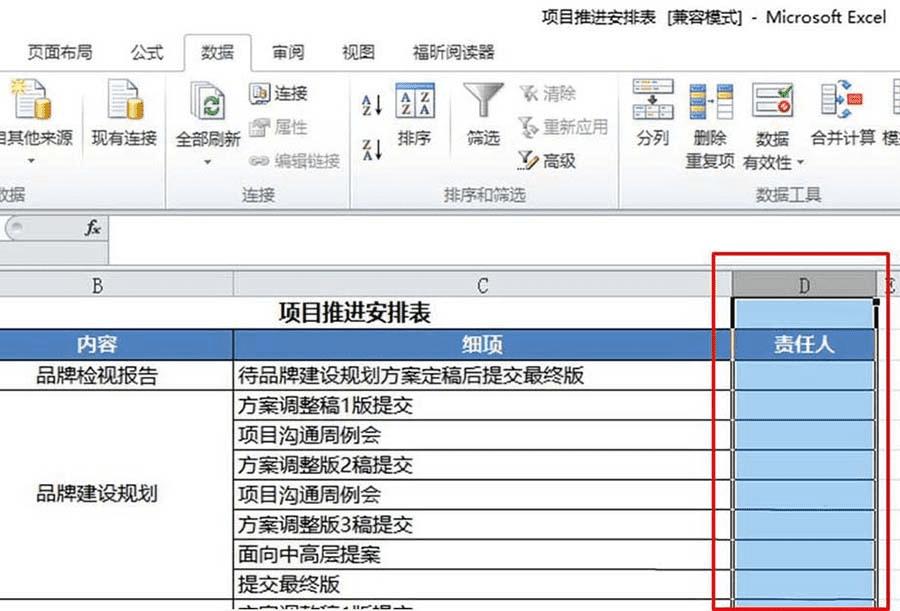
4、然后在excel表的菜单栏中选择【数据】-【数据有效性】-【数据有效性(V)】。
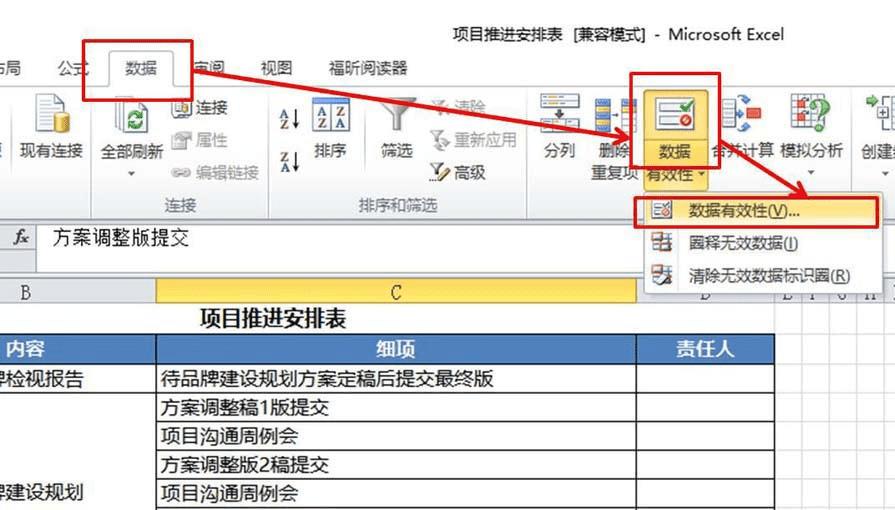
5、在数据有效性的设置窗口中选择【设置】-【序列】-【来源】,按如图所示顺序选择。
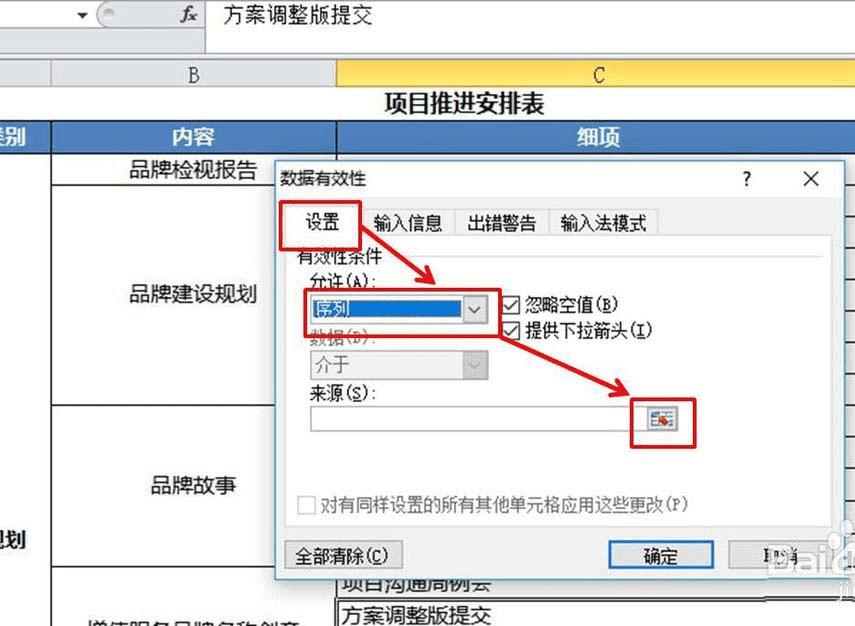
6、再点击“表2”,在“表2”中框选先前设置的序列选项内容,选好之后点击Enter键,如图所示。
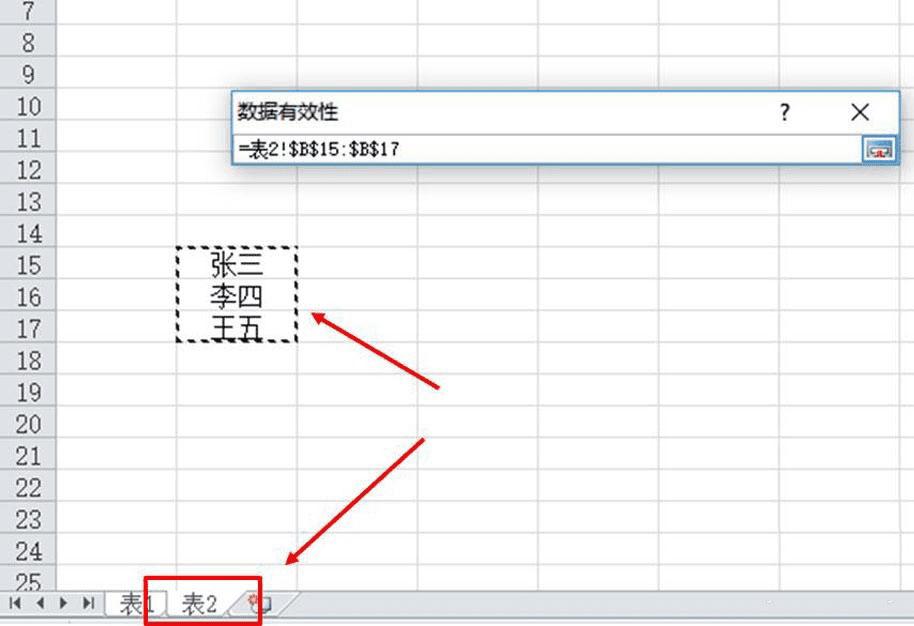
7、然后在数据有效性的设置页面中点击【确定】(见图示红色矩形框位置)。
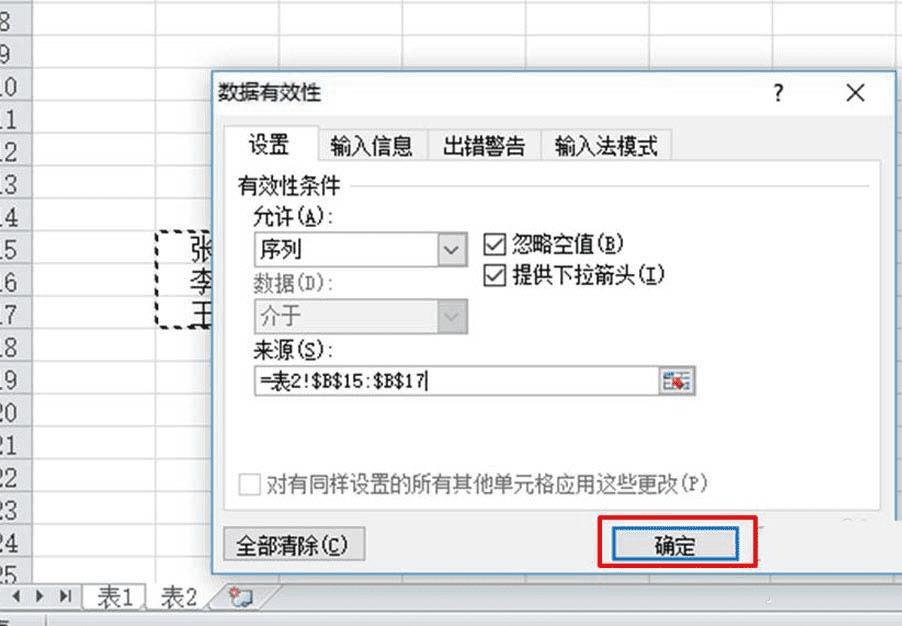
8、选中表头的单元格会发现,在单元格右侧有一个下拉箭头,这说明整列的数据有效性都已设置好了。但是我们希望的是表头不含有数据有效性,只在表头以下的部分有数据有效性,应该怎么办呢?请进行下面的操作。
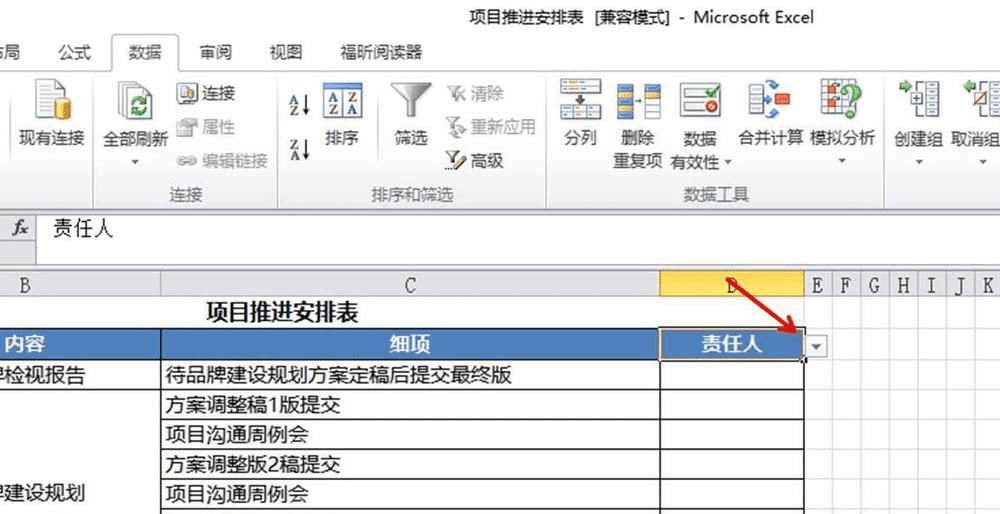
9、选中表头的这个单元格(如果表头不止一个单元格,那么就框选所有你不希望有数据有效性的单元格),然后点击【数据有效性(V)】。
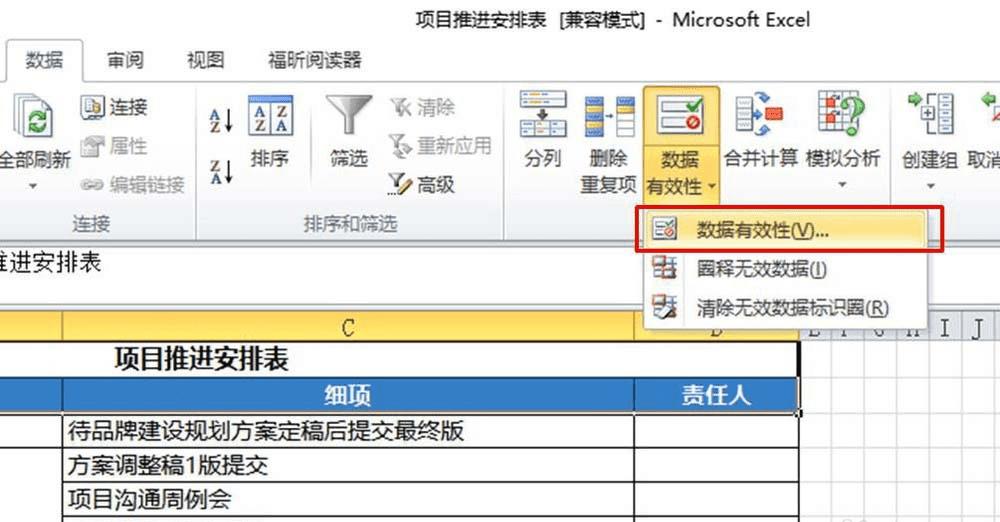
10、在数据有效性的设置窗口左下方点击【全部清除】,然后再点击【确定】。
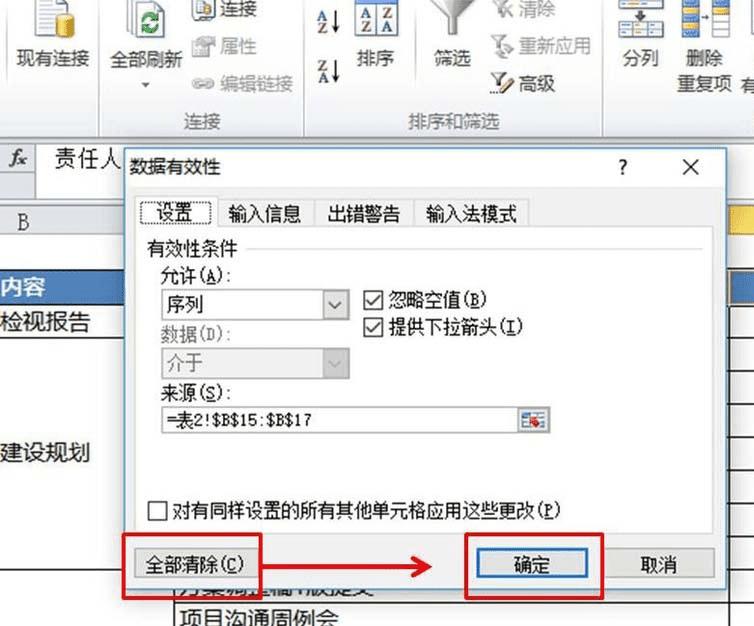
11、点击刚才选中的单元格,发现右侧的下拉箭头已经消失,说明数据有效性删除成功。
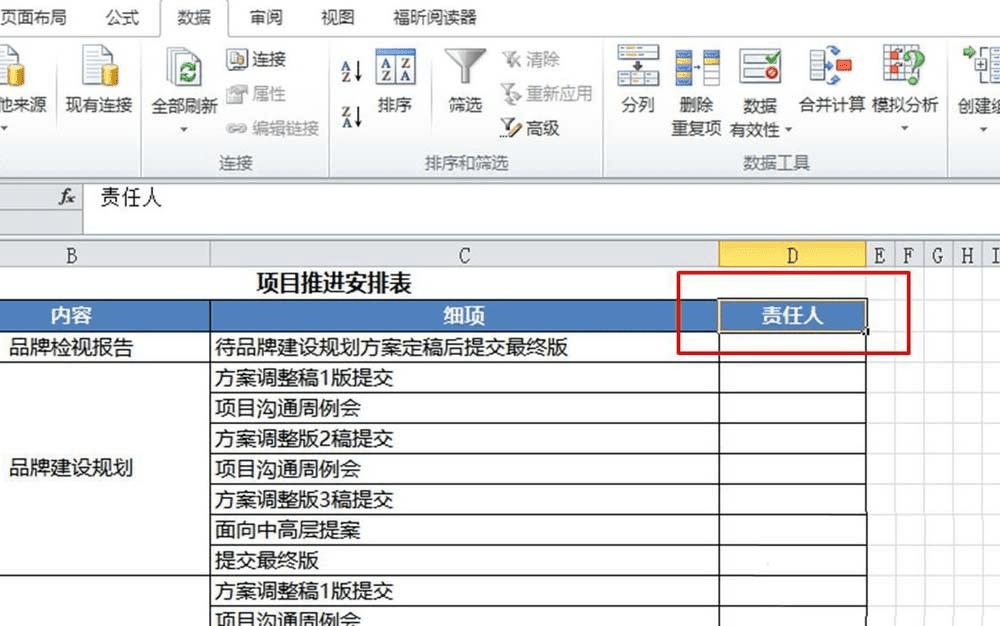
以上就是excel给一列表格添加数据有效性的时候去掉表头的方法,希望大家喜欢。
